macOS Tahoe 26: الإصدار التجريبي للمطورين جاهز للتجربة – إليك كيفية التنزيل
جرّب macOS 26 قبل الإصدار التجريبي العام في يوليو
أعلنت Apple أخيرًا عن نظام التشغيل macOS Tahoe 26 في مؤتمر WWDC 2025، مما يعني أن المطورين بدأوا بالفعل في العمل على تطبيقات جديدة تتكامل مع مستقبل macOS.
هناك الكثير للتكيف معه، بما في ذلك تصميم جديد تحت اسم “Liquid Glass”، وخيارات تخصيص جديدة للملفات والمجلدات، وتحسين الوصول إلى ميزات الذكاء الاصطناعي من Apple.
أصدرت Apple نسخة تجريبية للمطورين من macOS Tahoe 26 حتى تتمكن الفرق حول العالم من البدء في التكيف. هذا يعني أن أي شخص على استعداد لاجتياز متطلبات التسجيل كمطور يمكنه تنزيل النسخة التجريبية الآن.

قد يبدو هذا الأمر مزعجًا، ولكن هناك سبب وجيه: برنامج Apple التجريبي الأولي غير مكتمل، وقد يحتوي على أخطاء، وقد يسبب لك صداعًا حقيقيًا إذا قمت بتثبيته على جهاز تعتمد عليه بشكل أساسي.
كما أنها ليست الطريقة الوحيدة لتجربة macOS 26 قبل الإصدار الكامل في وقت لاحق من هذا العام. سيصدر إصدار تجريبي عام من برنامج Mac في يوليو، والذي من المتوقع أن يكون أكثر موثوقية على الرغم من أنه لا يزال غير مكتمل.
بالنسبة لأولئك المستعدين لخوض التجربة على الفور، إليك دليل سريع حول كيفية تنزيل النسخة التجريبية للمطورين من macOS 26 Tahoe. تذكر أن هذه النسخة مخصصة للمطورين لاختبار توافق تطبيقاتهم وتحديد المشكلات المحتملة، لذا توقع بعض التحديات.
كيفية تنزيل النسخة التجريبية macOS Tahoe 26 Developer Beta
أصبحت عملية تنزيل حتى النسخ التجريبية الأولى للمطورين من Apple عملية مباشرة إلى حد كبير في الوقت الحالي.
ولكن قبل البدء، تأكد من توافق جهاز Mac الخاص بك. إليك القائمة الكاملة بأجهزة Mac التي يمكنها تثبيت وتشغيل macOS Tahoe 26:
- MacBook Air: إصدار 2020 والإصدارات الأحدث
- MacBook Pro: إصدار 2020 والإصدارات الأحدث (باستثناء: 2019 16-inch MacBook Pro)
- Mac mini: إصدار 2020 والإصدارات الأحدث
- iMac: إصدار 2020 والإصدارات الأحدث
- iMac Pro: 2017
- Mac Pro: إصدار 2019 والإصدارات الأحدث
- Mac Studio: إصدار 2022 والإصدارات الأحدث
إذا كان جهاز Mac الخاص بك مدرجًا في القائمة، فأنت على استعداد للانطلاق.
نقطة مهمة يجب القيام بها قبل تثبيت أي برنامج تجريبي: قم بعمل نسخة احتياطية لجهاز Mac الخاص بك! يمكنك استخدام ميزة Time Machine المدمجة من Apple أو خدمة خارجية موثوقة مثل Backblaze. دليلنا لأفضل حلول التخزين السحابي يقدم المزيد من التوصيات المفيدة. النسخ الاحتياطي يضمن حماية بياناتك في حال حدوث أي مشاكل أثناء التثبيت.
هل أنت مستعد؟ هيا بنا نبدأ بتنزيل macOS Tahoe 26.
1. افتح إعدادات النظام
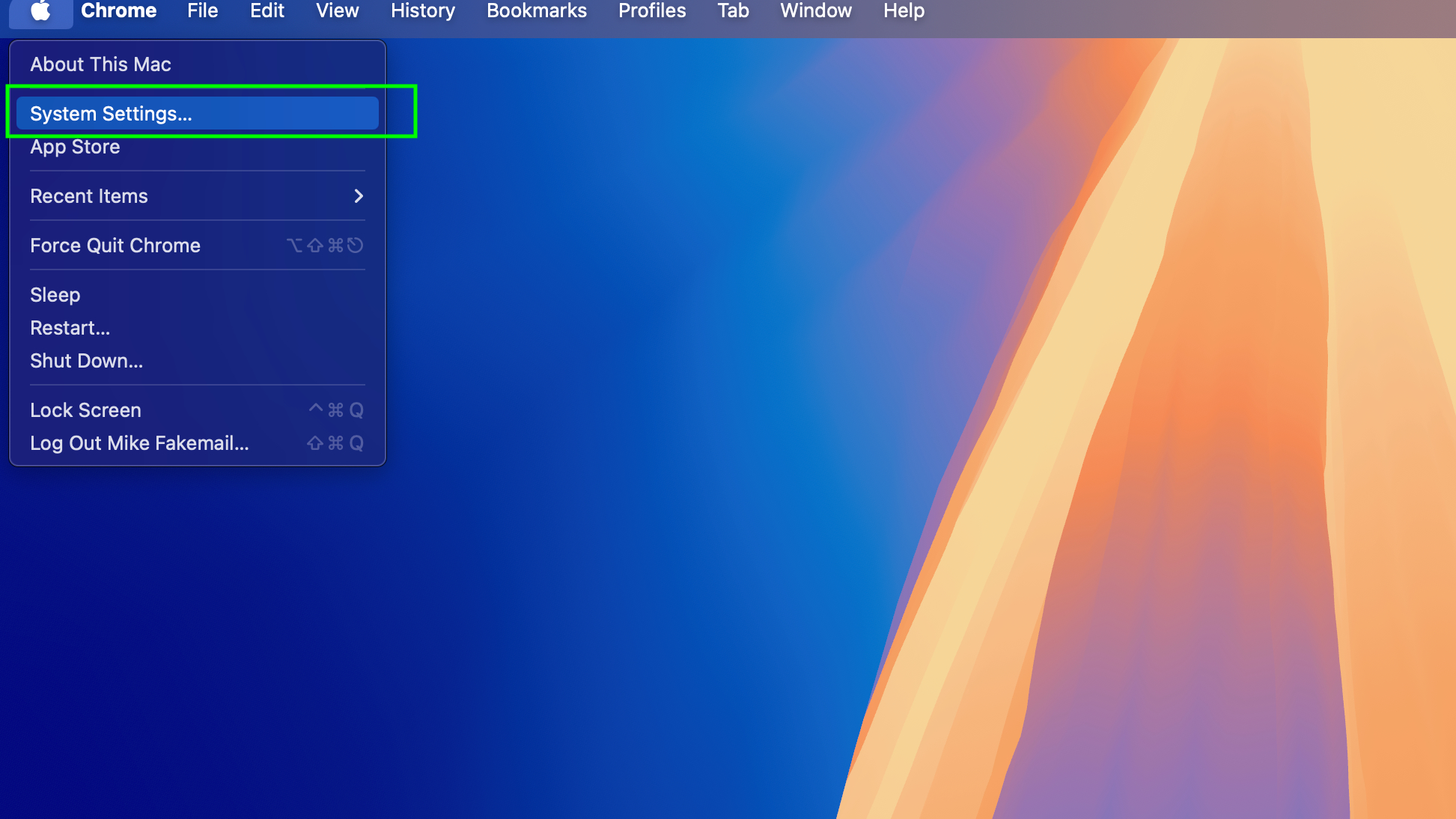
الخطوة الأولى والأساسية: افتح قائمة إعدادات النظام على جهاز Mac الخاص بك. يمكنك القيام بذلك عن طريق النقر على أيقونة Apple الموجودة في الزاوية العلوية اليسرى من الشاشة، ثم اختيار “System Settings” (إعدادات النظام) من القائمة المنسدلة. هذه الخطوة ضرورية للوصول إلى جميع الإعدادات التي يمكنك تعديلها في نظام macOS.
2. الوصول إلى تحديث البرامج (Software Update)
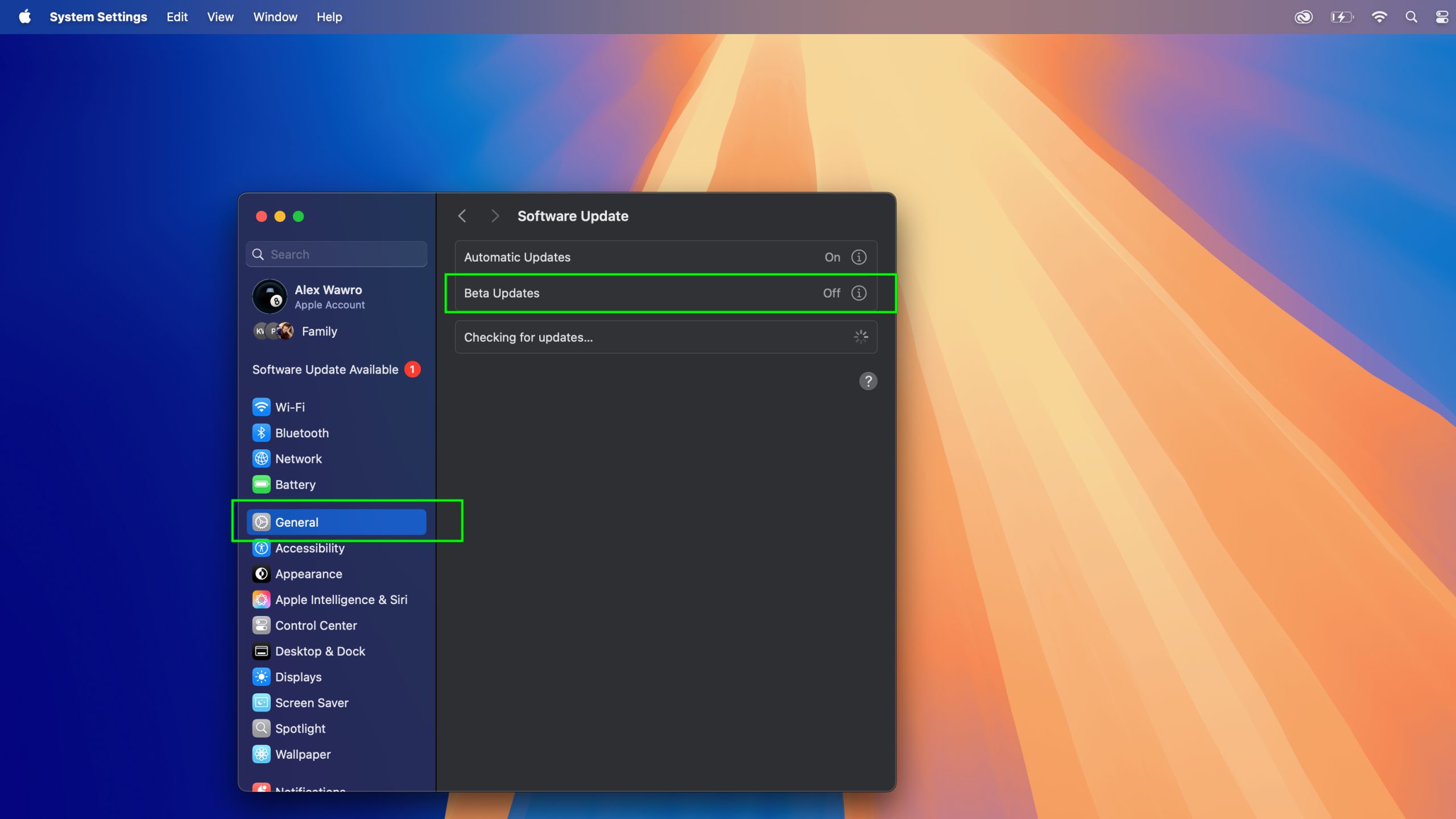
بعد ذلك، انتقل إلى قسم “تحديث البرامج” (Software Update) في قائمة “الإعدادات العامة” (General settings). للوصول إليه، انقر فوق “عام” (General) في القائمة الموجودة على الجانب الأيسر من قائمة “إعدادات النظام” (System Settings)، ثم انقر فوق “تحديث البرامج” (Software Update). هذه الخطوات ضرورية للتحقق من وجود أي تحديثات جديدة لنظام التشغيل macOS وتثبيتها لضمان أفضل أداء وأمان لجهازك.
3. تفعيل تحديثات النسخ التجريبية واختيار macOS Tahoe 26

بعد ذلك، تأكد من تفعيل خيار “تحديثات النسخ التجريبية” (Beta Updates). إذا كان هذا الخيار مُعطّلاً، قم بتفعيله بالضغط على الزر المقابل. عندما تفتح قائمة “تحديثات النسخ التجريبية”، اختر “macOS Tahoe 26 Developer Beta” من القائمة المنسدلة. هذه الخطوة ضرورية لتنزيل وتثبيت النسخة التجريبية الخاصة بالمطورين من نظام التشغيل macOS Tahoe 26.
4. تثبيت النسخة التجريبية (Beta)
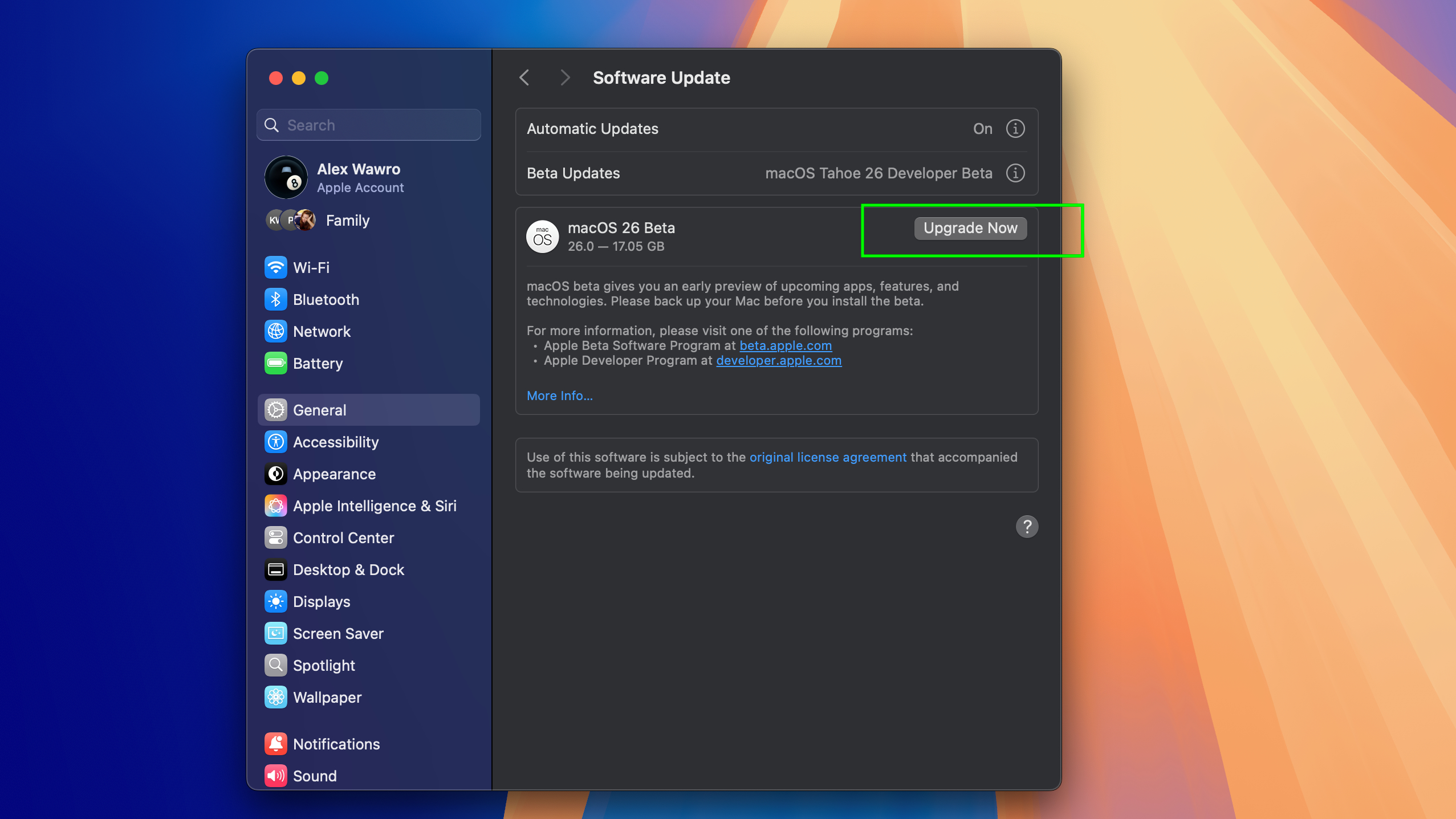
بعد إتمام الخطوات السابقة، يجب أن تظهر نسخة macOS Tahoe 26 التجريبية للمطورين (developer beta) كخيار متاح للتنزيل. كل ما عليك فعله الآن هو الضغط على زر “Upgrade Now” (الترقية الآن) لبدء تنزيل نسخة macOS Tahoe 26 التجريبية للمطورين، وبذلك تكون قد انتهيت!
هذه هي كل الخطوات اللازمة للبدء في استخدام macOS Tahoe. بمجرد اكتمال التنزيل، يجب إعادة تشغيل جهاز Mac الخاص بك لترى لمحة أولى عن مستقبل macOS.
مرة أخرى، نؤكد أن هذا البرنامج غير مكتمل، لذا لا تستغرب إذا واجهت أي مشكلات أو سلوكًا غريبًا. عادةً ما تكون نسخ Apple التجريبية للبرامج مستقرة إلى حد ما، ولكن يجب التأكد من عمل نسخة احتياطية لجهاز Mac الخاص بك حتى تتمكن من الرجوع إلى تثبيت نظيف إذا ساءت الأمور!


Comments are closed.